Lisbeth

szűrés Egyszerű> Gyors csempe
Filtres Unlimited 2.0> VM Natural
MuRa Meister szűrője
Filtres Unlimited 2.0> Egyszerű
AP Lines szűrő
szűrő AAA FRAMES képkeret |
|
1 Sylvie Erwar nőcső
1 masque_188_Franiemargot
1 válogatás
1 Szöveg Wordart
a palettám

|
**************
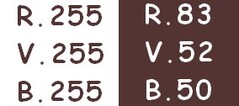
előtér színe RGB. 255-255-255
szín. RGB háttér. 83-52-50

1
Nyissunk egy új, 650 x 450 pixeles fehér lapot.
Nyissuk meg Sílvie Erwan női képét, radírozzuk le a nevet,majd másoljuk a fehér alapra.
Réteg – Kézi beállítások: vegyük ki a pipát az Arányok megtartása mellől, majd írjuk át a Szélességet 650, a Magasságot 450 pixelre.
Réteg – Egyesít minden réteggel.

2
Szűrők – Simple, Quick Tile.
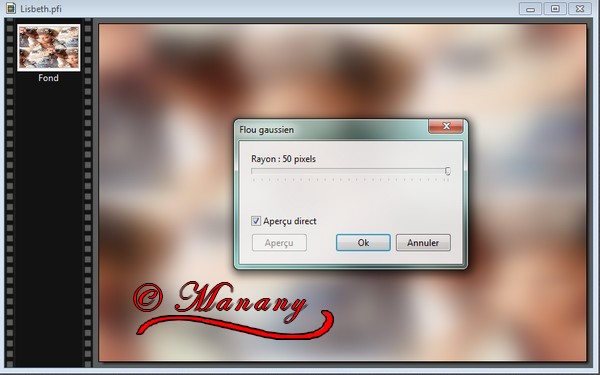
3
Szűrők – Elmosás, Gauss elmosás: Sugár 50 pixel.
Réteg – Megkettőzés.

4
Szűrők – Unlimited 2.0, VM Natural – Weave Distortion: 112, 164, 1, 0, 0, 0, 34.
Réteg – Egyesít minden réteggel.
Réteg – Megkettőzés.

5
Szűrők – MuRa’s Filter Meister, Perspective Tilling 1.1: Perspective 0, Center -50.
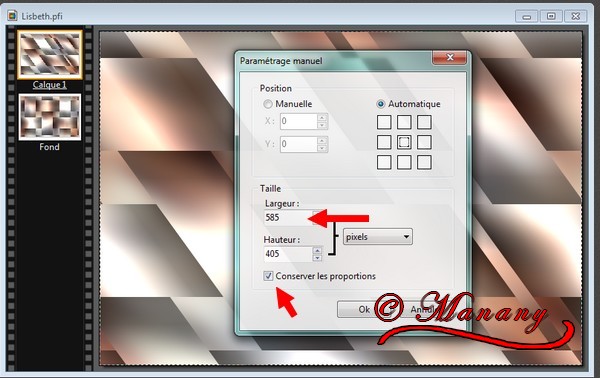
6
Réteg – Kézi beállítások: Automatikus – Középső négyzet, hagyjuk a pipát az Arányok megtartása mellett, és írjuk át a Szélességet 585 pixelre.
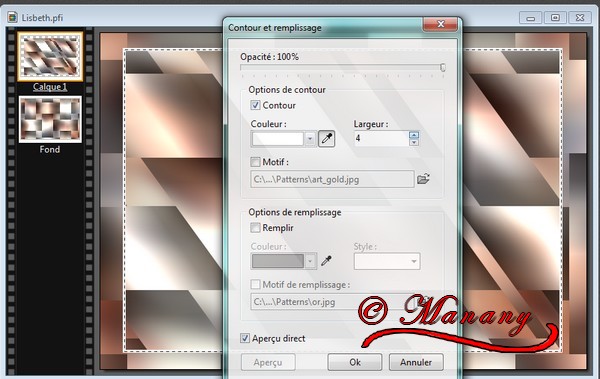
7
Kijelölés – Réteg kiválasztás.
Szerkesztés – Kihúzás és kitöltés: Átlátszatlanság 100 %, Kihúzás, Szín fehér, Szélesség 4.
Kijelölés – Kijelölés elrejtése

8
Szűrők – Unlimited 2.0, Simple - Left Right Wrap..

9
Kijelölés – Réteg kiválasztás.
Szerkesztés – Kihúzás és kitöltés: Átlátszatlanság 100 %, Kihúzás, Szín fehér, Szélesség 4.
Kijelölés – Kijelölés elrejtése.

10
Tegyük ezt a réteget Hard Light Keverékmódba.
Nyugodtan változtassunk a Keverékmód beállításon attól függően, hogy milyen színt választunk.
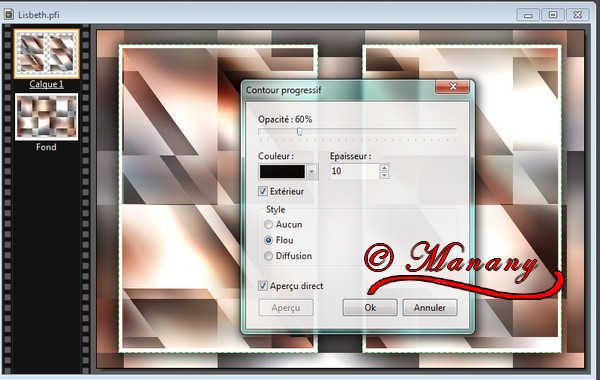
11
Szűrők – Leképezés, Progresszív kontúr: Átlátszatlanság 60 %, Szín fekete, Szélesség 10, Külsőnél pipa, Elmosás.
Kijelölés – Kijelölés elrejtése.

12
Kijelölés – Alakzat betöltése: töltsük be az S.Lisbeth.01 alakzatot.
Kijelölés – Inverz kijelölés.
Szűrők – AP Lines, SillverLining: Line Options: Vertical, az RGB színek (mind a három) 255.
Szűrők – Domborítás, Domborítás.
Kijelölés – Kijelölés elrejtése.

13
Réteg – Új, Üres: szín fehér.
Szűrők – PhotoMaszk: töltsük be a masque_188_Franiemargot maszkot. Átlátszatlanság 100 %, Színkezelés Átlátszóság, Maszk nyújtása.
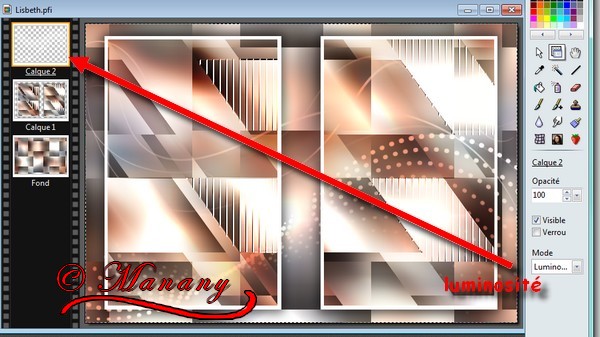
14
Tegyük ezt a maszkos réteget Fényesség Keverékmódba.

15
Réteg – Beállítások, Árnyék: X és Y 7, Szín fekete_
Átlátszatlanság 80 %, Sugár 7.

16
Álljunk a Háttérre: Szerkesztés – Kijelölés mintázatként.
Réteg – Egyesít minden réteggel.
Kép – Külső keret:
Szélesség 3, Szín Háttérszín (sötét),
Szélesség 2, Szín Előtérszín (világos),
Szélesség 3, Szín Háttérszín (sötét).
Szélesség 45, Szín fehér: jelöljük ki a Varázspálcával.
Szerkesztés – Kitöltés mintázattal.
Elmosás – Gauss elmosás: Sugár 50 pixel.
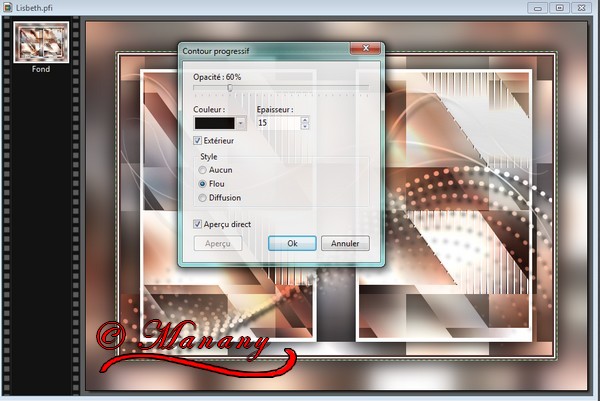
17
Kijelölés – Inverz kijelölés.
Szűrők – Leképezés, Progresszív kontúr: Átlátszatlanság 60 %, Szín fekete, Szélesség 15, Külsőnél pipa, Elmosás.
Kijelölés – Kijelölés elrejtése.
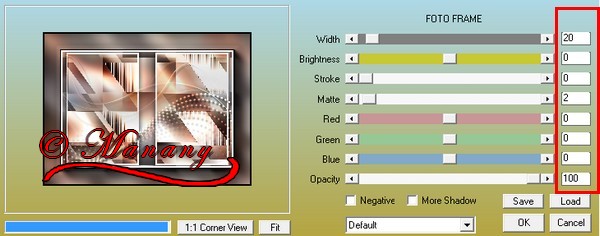
18
Szűrők – AAA Frames, Foto Frame: Width 20, Matte 2.

19
Másoljuk be a munkánk bal oldalára a női tubet.
Réteg – Árnyék: X 16, Y 0, Szín fekete,Átlátszatlanság 50 %, Sugár 20.

20
Végül másoljuk be képünk jobb oldalára (a fenti kép szerint) a Wordart képet, vagy írjunk saját szöveget.
Réteg – Beállítás, Árnyék: X és Y 7, Szín fekete, Átlátszatlanság 30 %, Sugár 7.
Réteg – Egyesít minden réteggel.
Kép – Külső keret: Szélesség 1, Szín fekete.
Ezután Kép – Képméret, a Szélességet írjuk át 650 pixelre.
Fájl – Mentés másként, jpg képként
Vége !
2016. 09. 18 -án
| 
